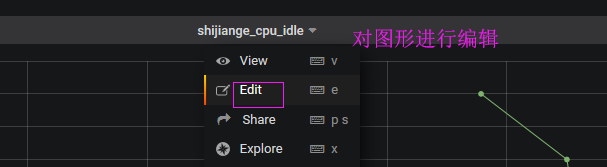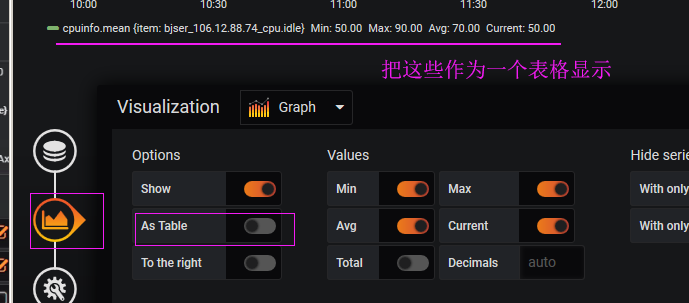实验环境: 106.12.88.74 ---> influxdb 1.7.6 Centos 7.5 106.12.88.228 ---> Grafana 6.2.2.1 Centos 7.5 先在Influxdb上手动插入数据 (在106.12.88.74上操作) influx -username 'shijiange' -password ''insert cpuinfo,item=shijiange_x.x.x.x_cpu.idle value=90
Grafana配置图形展现 (106.12.88.228上操作) 流程:先创建dashboard,然后才能创建图形 创建dashboard
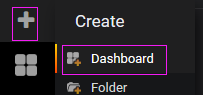
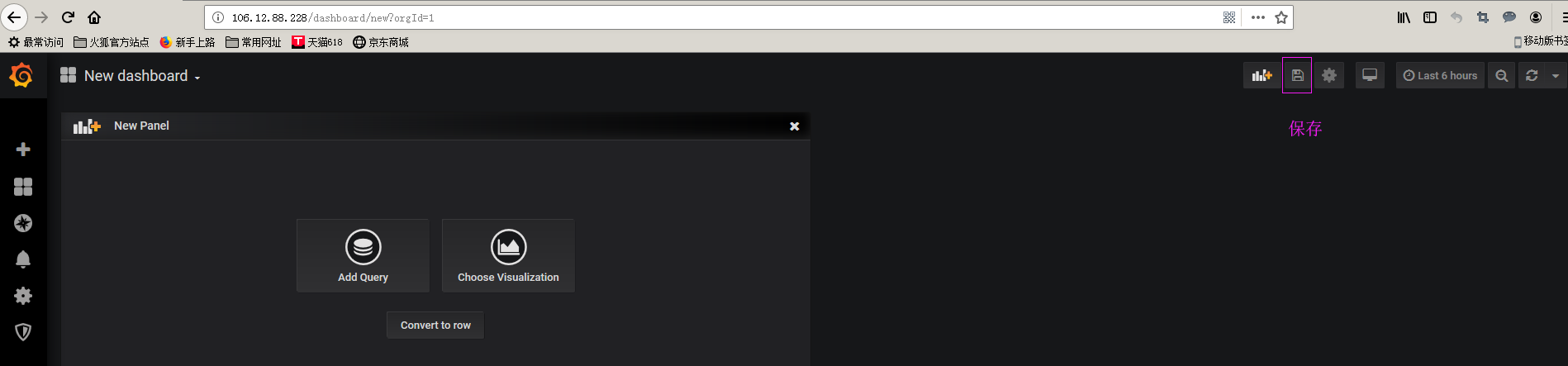
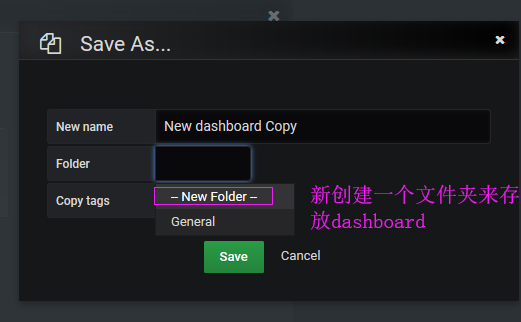

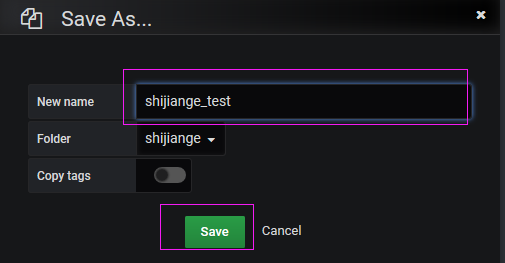
修改dashboard
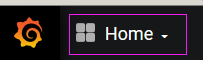
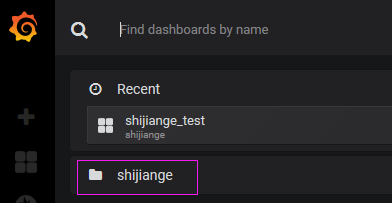
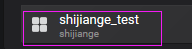

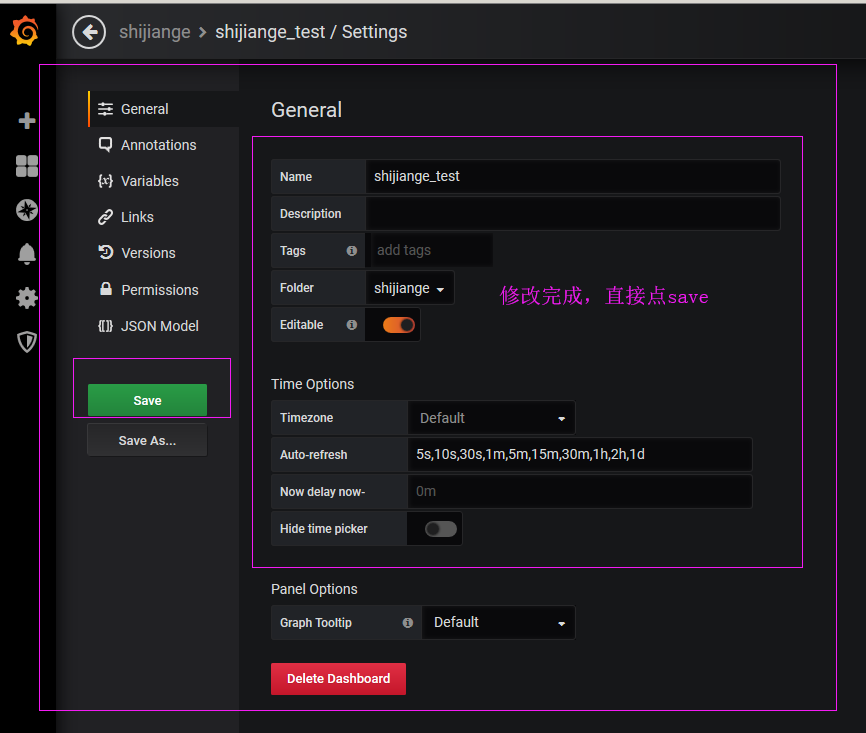

删除dashboard
创建Graph Panel (值为整形、浮点数的可以创建图形)


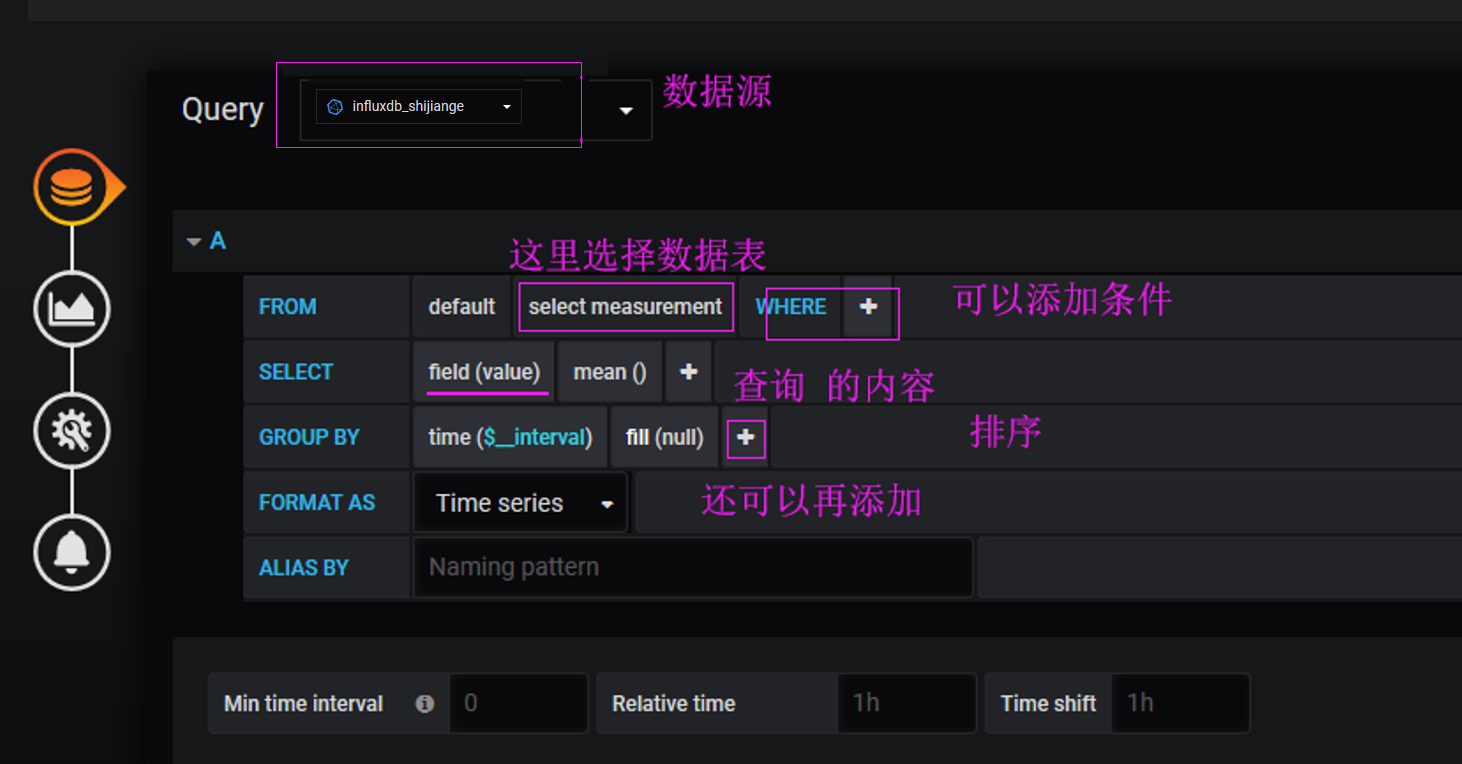
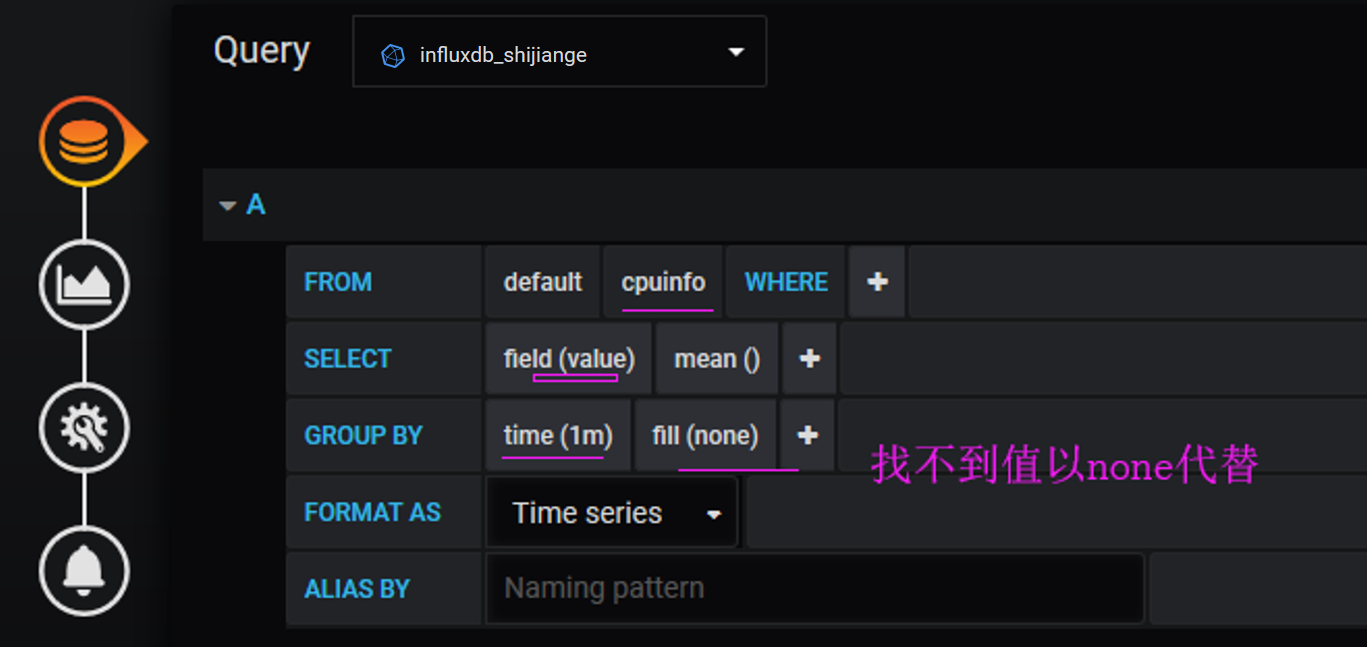
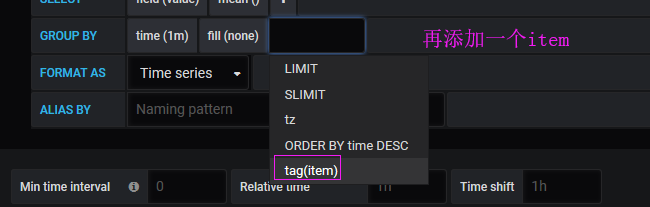
显示当前值:
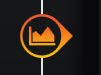
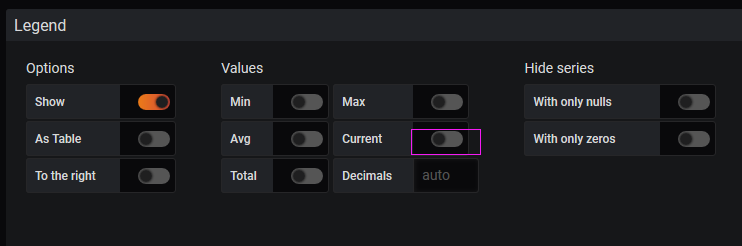
设置图形自动刷新,再在influxdb 中插入几条数据:
手动插入数据观察 (106.12.88.228上操作) use shijiange insert cpuinfo,item=bjser_106.12.88.74_cpu.idle value=80 insert cpuinfo,item=bjser_106.12.88.74_cpu.idle value=60

插入时间陋的很近,系统有可能取平均值。 insert cpuinfo,item=bjser_106.12.88.74_cpu.idle value=50
图形设置 设置图形标题 配置透明
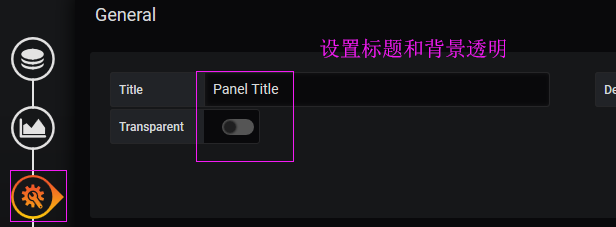
显示当前值、最大、最小、平均值
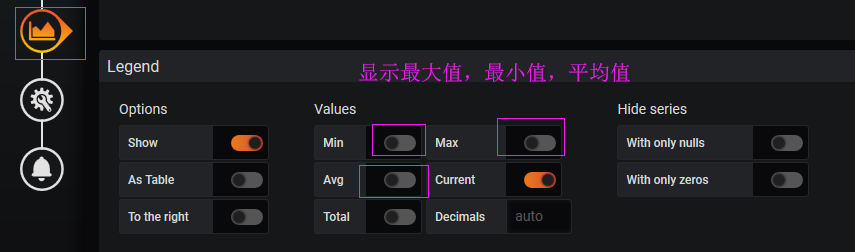
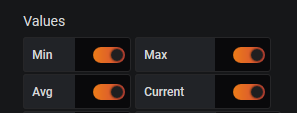
左y轴的单位可以指定
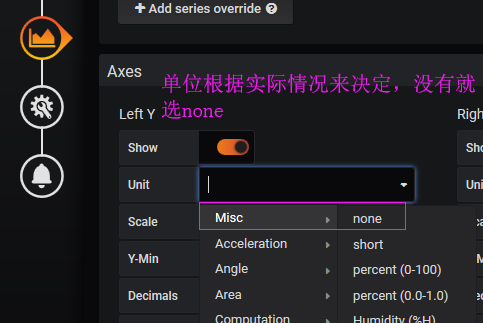
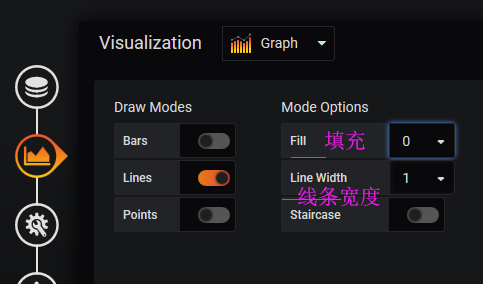
把每个值的point都显示出来
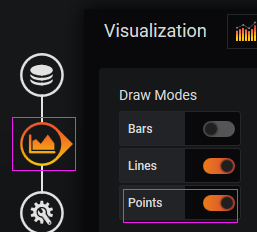
随时记得要保存
布局可以随意拖拉
可以复制图形的配置
可以把值表格展现(表格可以排序)